Conexión con un ordenador a través de una conexión BLUETOOTH (Windows)
Emparejamiento es el proceso necesario para registrar mutuamente la información de dispositivos BLUETOOTH que vayan a conectarse de forma inalámbrica.
Para poder realizar una conexión BLUETOOTH por primera vez será necesario emparejar un dispositivo con el altavoz. Realice los mismos procedimientos para emparejar otros dispositivos.
Sistemas operativos compatibles
Windows 10, Windows 8.1
Antes de comenzar haga lo siguiente.
-
Ponga el ordenador dentro de 1 m (3,2 pies) del altavoz.
-
Conecte el altavoz a una toma de corriente de CA con el adaptador de CA y el cable de alimentación de ca suministrados. O cargue suficientemente la batería incorporada.
-
Prepare el manual de instrucciones suministrado con el ordenador como referencia.
-
Para evitar que el altavoz emita un sonido fuerte repentino, baje el volumen tanto del dispositivo BLUETOOTH como del altavoz, o detenga la reproducción de música.
-
Active el altavoz de su ordenador.
Si el altavoz del ordenador está ajustado a
 (silencio), el altavoz BLUETOOTH no emitirá sonido.
(silencio), el altavoz BLUETOOTH no emitirá sonido.-
Cuando el altavoz de su ordenador esté activado:

-
-
Encienda el altavoz.
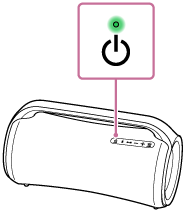
-
Compruebe la actividad del indicador
 (BLUETOOTH).
(BLUETOOTH).Cuando el indicador esté parpadeando doblemente
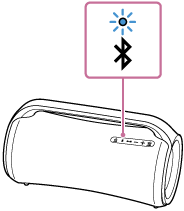
Después de emparejar el altavoz con un dispositivo BLUETOOTH por primera vez desde la compra, o después de inicializar el altavoz (el altavoz no tendrá información de emparejamiento), el altavoz entrará automáticamente en el modo de emparejamiento cuando se encienda. Continúe con el paso
 .
.Cuando el indicador esté parpadeando lentamente
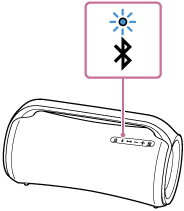
El altavoz está buscando conexiones BLUETOOTH.
-
Para emparejar el altavoz con un segundo o posterior dispositivo BLUETOOTH (cuando el altavoz tenga información de emparejamiento de otros dispositivos BLUETOOTH), continúe con el paso
 .
. -
Para volver a conectarse con uno de los dispositivos BLUETOOTH que ya se hayan emparejado con el altavoz, continúe con el paso
 .
.Dependiendo del dispositivo BLUETOOTH, es posible que el altavoz vuelva a conectarse con el dispositivo justo después de haberse encendido. Para los detalles, consulte el manual de instrucciones suministrado con el dispositivo BLUETOOTH.
Cuando el indicador permanezca iluminado

El altavoz ya está emparejado con uno de los dispositivos BLUETOOTH.
Para conectar el altavoz con otro dispositivo BLUETOOTH, realice una de las acciones siguientes:
-
Para emparejar el altavoz con un segundo o posterior dispositivo BLUETOOTH (cuando el altavoz tenga información de emparejamiento de otros dispositivos BLUETOOTH), continúe con el paso
 .
. -
Para volver a conectarse con uno de los dispositivos BLUETOOTH que ya se hayan emparejado con el altavoz, continúe con el paso
 .
.
-
-
Pulse el botón
 (BLUETOOTH).
(BLUETOOTH).Oirá una guía de voz (BLUETOOTH pairing (emparejamiento BLUETOOTH)) por el altavoz, y el indicador
 (BLUETOOTH) comenzará a parpadear doblemente (modo de emparejamiento).
(BLUETOOTH) comenzará a parpadear doblemente (modo de emparejamiento).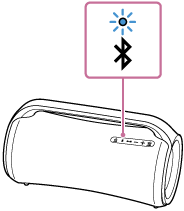
-
Active el ordenador si está en modo de espera (suspensión) o hibernación.
-
Registre el altavoz en el ordenador.
Para Windows 10
-
Haga clic en el botón [Start], y después en [Settings].
-
Haga clic en [Devices].
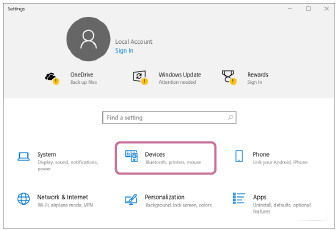
-
Haga clic en la pestaña [Bluetooth & other devices], haga clic en el interruptor [Bluetooth] para activar la función BLUETOOTH, y después haga clic en [Add Bluetooth or other device].
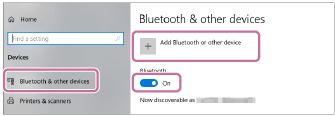
-
Haga clic en [Bluetooth].

-
Seleccione [SRS-XG500].
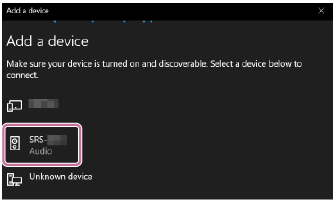
Si se requiere una clave de acceso*, introduzca “0000”.
Si no aparece [SRS-XG500], vuelva a realizar la operación desde el paso
 .
.* La clave de acceso puede denominarse “código de acceso”, “código PIN”, “número PIN”, o “contraseña”.
-
Después del emparejamiento se establecerá automáticamente la conexión BLUETOOTH, y en la pantalla se visualizará [Connected music] o [Connected voice, music]. Continúe con el paso
 .
.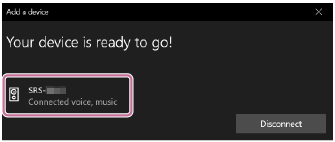
Para Windows 8.1
-
Haga clic con el botón derecho en [Start], y después haga clic en [Control Panel].
Cuando se visualice [All Control Panel Items], seleccione [Devices and Printers].
Si aparece la pantalla [Control Panel] en lugar de [All Control Panel Items], seleccione [Large icons] o [Small icons] en el menú [View by] de la esquina superior derecha de la pantalla.
-
Haga clic en [Add a device].
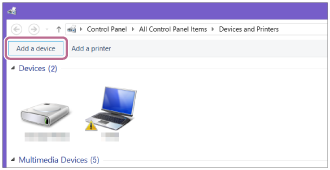
-
Seleccione [SRS-XG500] y haga clic en [Next].
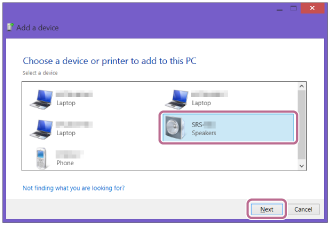
Si se requiere una clave de acceso*, introduzca “0000”.
Si no aparece [SRS-XG500], vuelva a realizar la operación desde el paso
 .
.* La clave de acceso puede denominarse “código de acceso”, “código PIN”, “número PIN”, o “contraseña”.
-
Cuando aparezca la pantalla siguiente, haga clic en [Close].
El ordenador comenzará a instalar el controlador.
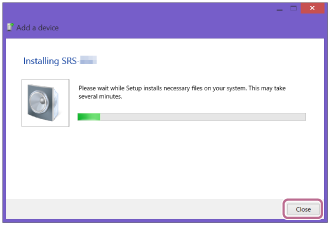
Durante la instalación aparecerá la marca “
 ” en la parte inferior izquierda del icono de [SRS-XG500]. Cuando desaparezca la marca “
” en la parte inferior izquierda del icono de [SRS-XG500]. Cuando desaparezca la marca “ ”, habrá finalizado la instalación del controlador. Continúe con el paso
”, habrá finalizado la instalación del controlador. Continúe con el paso  -5.
-5.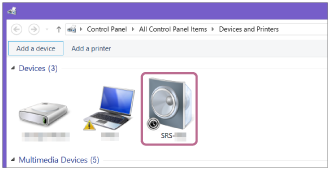
Dependiendo del ordenador, la instalación puede llevar tiempo. Si la instalación del controlador lleva demasiado tiempo, la función Auto Standby del altavoz hará que este se apague automáticamente. Si esto ocurre, vuelva a encender el altavoz.
-
Haga clic con el botón derecho en [SRS-XG500] en [Devices] y seleccione [Sound settings] en el menú que aparezca.
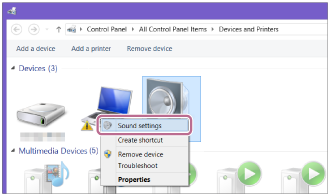
-
Confirme [SRS-XG500 Stereo] en la pantalla [Sound].
-
Si hay una marca de verificación (verde) en [SRS-XG500 Stereo], continúe con el paso
 .
.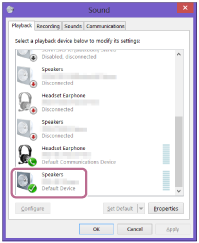
-
Si no hay una marca de verificación (verde) en [SRS-XG500 Stereo], continúe con el paso
 -7.
-7. -
Si no aparece [SRS-XG500 Stereo], haga clic con el botón derecho en la pantalla [Sound], y seleccione [Show Disabled Devices] en el menú que aparezca. Después continúe con el paso
 -7.
-7.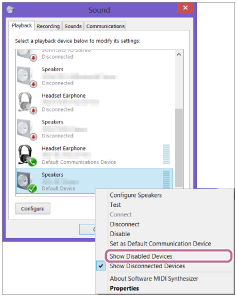
-
-
Haga clic con el botón derecho en [SRS-XG500 Stereo], y seleccione [Connect] en el menú que aparezca.
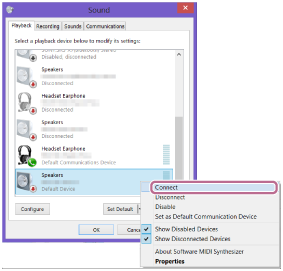
Cuando se conecte el altavoz, aparecerá una marca de verificación en [SRS-XG500 Stereo] de la pantalla [Sound]. Continúe con el paso
 .
.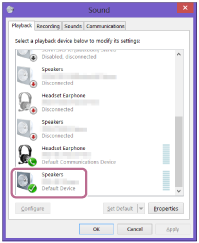
Si no puede hacer clic en [Connect] para [SRS-XG500 Stereo], seleccione [Disable] para el [Default Device] que tenga actualmente una marca de verificación (verde).
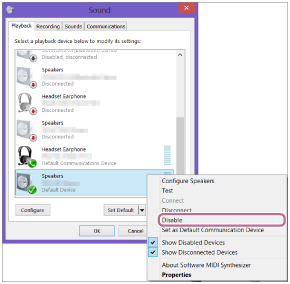
-
-
Siga las instrucciones que aparezcan en pantalla para establecer una conexión BLUETOOTH.
Cuando se establezca la conexión BLUETOOTH, se oirá la guía de voz (BLUETOOTH connected (BLUETOOTH conectado)) por el altavoz y la actividad del indicador
 (BLUETOOTH) cambiará de parpadeando a iluminado.
(BLUETOOTH) cambiará de parpadeando a iluminado.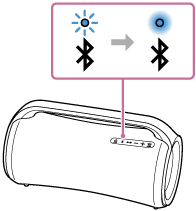
Si el intento de conexión falla, repita el procedimiento desde el paso
 .
.
Sugerencia
-
Las instrucciones anteriores sobre el ordenador se ofrecen a modo de ejemplo. Para los detalles, consulte el manual de instrucciones suministrado con su ordenador. Además, no todos los ordenadores se prueban y comprueban si son compatibles con el procedimiento anterior, y el procedimiento no es aplicable a los ordenadores construidos en casa.
-
El altavoz es capaz de mantener simultáneamente conectados hasta 2 dispositivos BLUETOOTH. Cuando se inicie la reproducción en un dispositivo mientras se esté reproduciendo música en el otro, el altavoz cambiará la fuente de audio del segundo al primero y comenzará a emitir sonido desde el dispositivo fuente conmutado (conexión de múltiples dispositivos).
Nota
-
El modo de emparejamiento del altavoz se libera después de unos 5 minutos y el indicador
 (BLUETOOTH) parpadea lentamente. Sin embargo, cuando el altavoz no tiene información de emparejamiento, como en los ajustes de fábrica, el modo de emparejamiento no se libera. Si el modo de emparejamiento se libera antes de finalizar el proceso, repita desde el paso
(BLUETOOTH) parpadea lentamente. Sin embargo, cuando el altavoz no tiene información de emparejamiento, como en los ajustes de fábrica, el modo de emparejamiento no se libera. Si el modo de emparejamiento se libera antes de finalizar el proceso, repita desde el paso  .
. -
Una vez que los dispositivos BLUETOOTH están emparejados, no es necesario volver a emparejarlos, excepto en los casos siguientes:
-
La información de emparejamiento se ha eliminado después de una reparación, etc.
-
El altavoz ya está emparejado con 8 dispositivos y se va a emparejar otro dispositivo.
El altavoz se puede emparejar con hasta 8 dispositivos. Si se empareja un nuevo dispositivo después de que ya se hayan emparejado 8 dispositivos, el dispositivo que se emparejó primero se reemplazará por el nuevo.
-
La información de emparejamiento con el altavoz se ha eliminado del dispositivo BLUETOOTH.
-
El altavoz se inicializará.
Toda la información de emparejamiento se eliminará. Después de inicializar el altavoz, es posible que no pueda conectar su ordenador. En este caso, elimine la información de emparejamiento del altavoz en su ordenador, y después realice el procedimiento de emparejamiento otra vez.
-
-
El altavoz puede emparejarse con múltiples dispositivos, pero solo puede reproducir música de un dispositivo emparejado a la vez.
-
La clave de acceso del altavoz es “0000”. Si en el dispositivo BLUETOOTH se ha establecido una clave de acceso además de “0000”, no se podrá realizar el emparejamiento con el altavoz.
-
Cuando utilice la función Pareja estéreo o la función Conexión para fiesta, no podrá utilizar la conexión de múltiples dispositivos.
